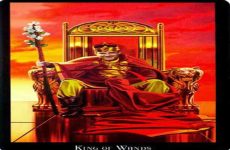CÁCH SỬ DỤNG DNS CỦA CLOUDFLARE ĐỂ TĂNG TỐC ĐỘ INTERNET
Mục lục
1. Cài DNS CloudFlare trên máy tính Windows
Bước 1: Các bạn mở Control Panel
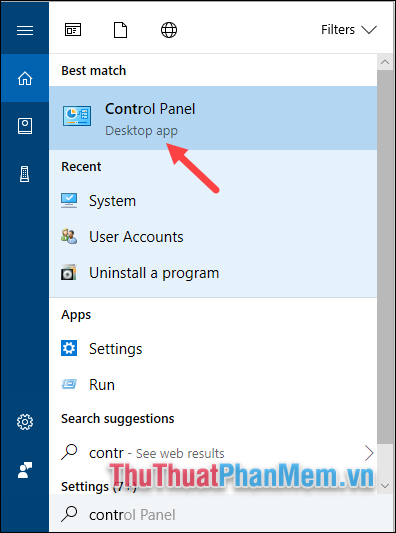
Bạn đang đọc: Tăng tốc độ lướt web bằng DNS của CloudFlare (1.1.1.1)
Bước 2: Chọn mục Network and Internet
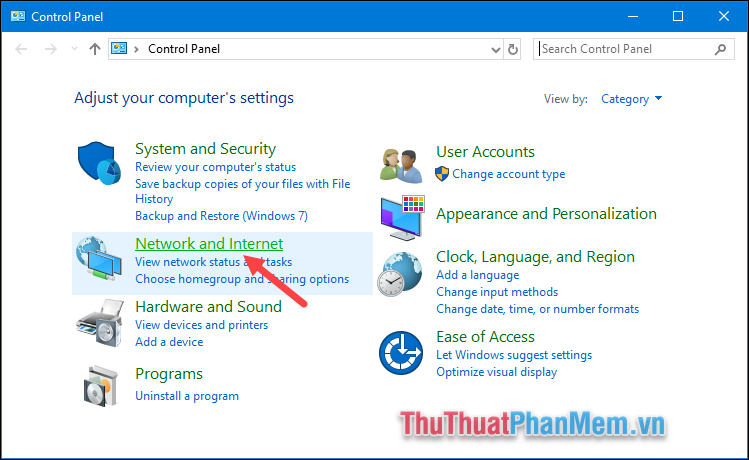
Bước 3: Các bạn chọn mục Network and Sharing Center
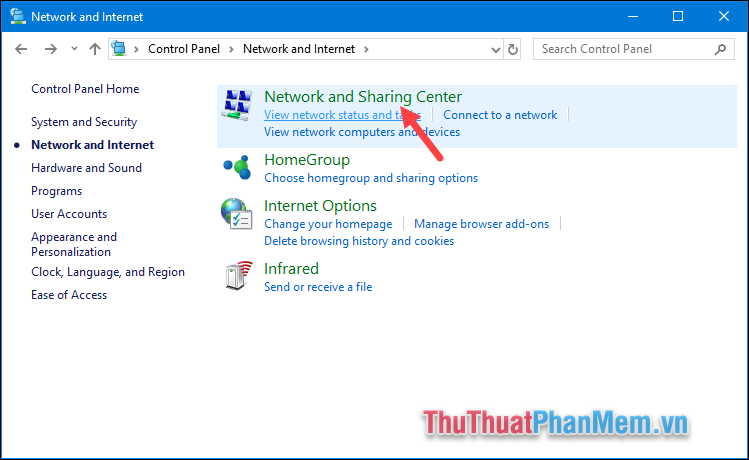
Bước 4: Các bạn chọn vào kết nói máy tính đang sử dụng, có thể là wifi hoặc ethernet

Bước 5: Cửa sổ mới hiện lên các bạn chọn Properties sau đó kích đúp vào dòng TCP/Ipv4 như hình dưới.
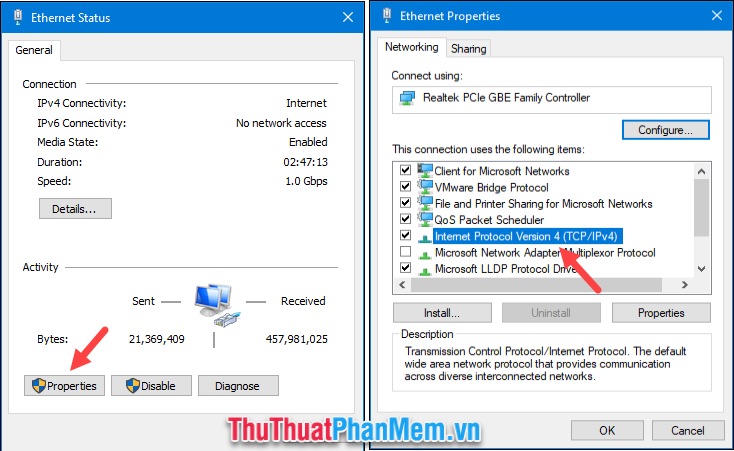
Bước 6: Các bạn tích chọn dòng Use the following DNS server addresses:
Sau đó những bạn nhập DNS của CloudFlare như hình dưới :
1.1.1. 1
1.0.0. 1
Cuối cùng nhấn OK là xong.
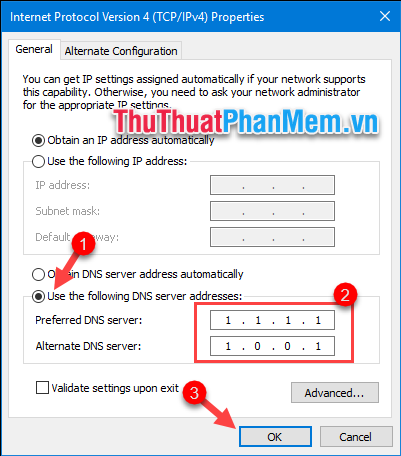
2. Cài DNS CloudFlare trên máy tính MAC
Đối với máy tính Mac những bạn làm những bước như sau :
1 – Mở System Preferences.
2 – Chọn mục Network sau đó chọn mạng internet đang kết nối và chọn Advanced.
3 – Ở hành lang cửa số mới chọn tab DNS sau đó nhấn dấu + để thêm DNS 1.1.1. 1
4 – Nhấn dấu cộng lần nữa và thêm DNS 1.0.0. 1
5 – Nhấn OK sau đó nhấn Apply.
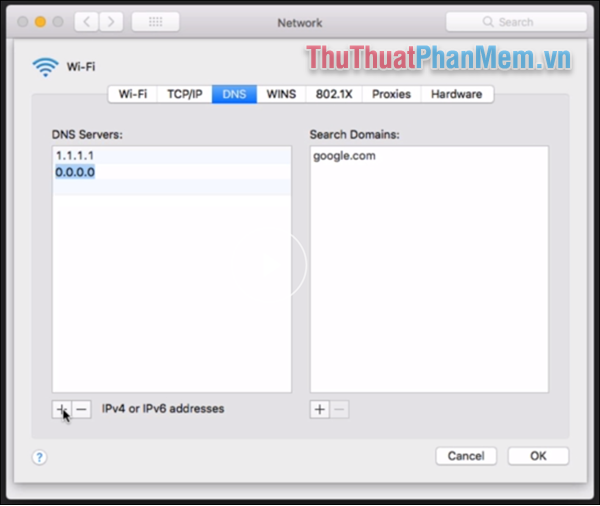
Như vậy tất cả chúng ta đã setup thành công xuất sắc DNS CloudFlare cho máy MAC .
3. Cài DNS CloudFlare cho điện thoại Android
1 – Mở thiết lập điện thoại thông minh và chọn mục Wifi .
2 – Chọn xem thông tin Wifi đang kết nối, mỗi dòng điện thoại sẽ có cách xem khác nhau.
3 – Kéo xuống dưới mục thiết lập IP và chọn chính sách IP Tĩnh .
4 – Nhập DNS CloudFlare 1.1.1. 1 và 1.0.0. 1 ở 2 ô DNS 1 và DNS 2 .
5 – Nhấn OK là xong.
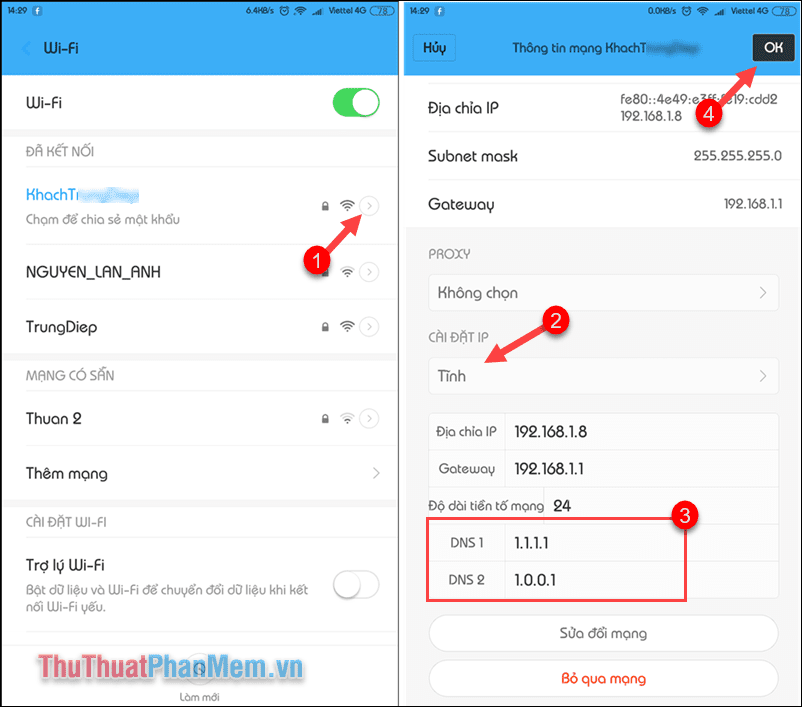
4. Cài DNS CloudFlare cho điện thoại Iphone
Bước 1: Các bạn mở Setting và chọn mục Wifi.
Tiếp theo cách phận nhấn biểu tượng chữ i cạnh tên wifi đang kết nối sau đó kéo xuống dưới chọn Configure DNS
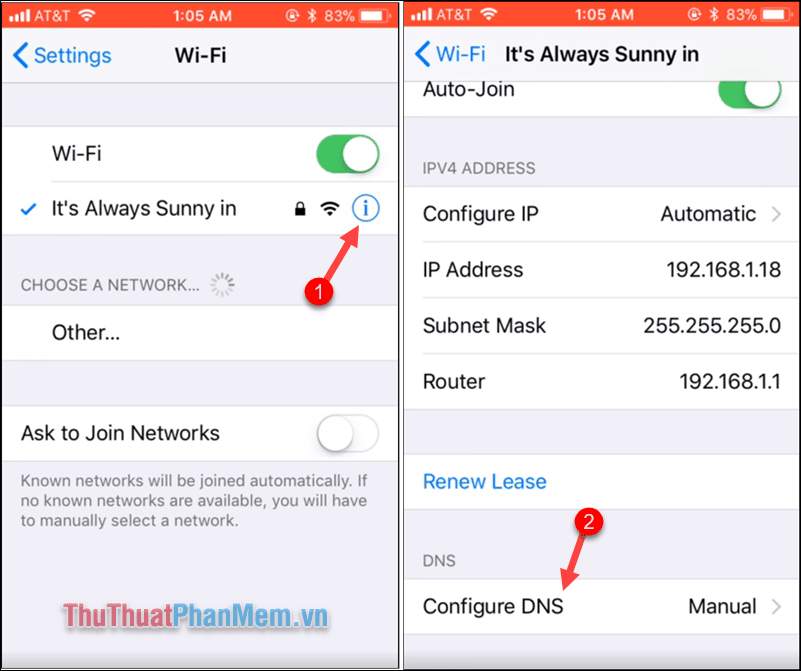
Bước 2: Tiếp theo các bạn chọn Add Server và nhập DNS CloudFlare 1.1.1.1 và 1.0.0.1 là xong.
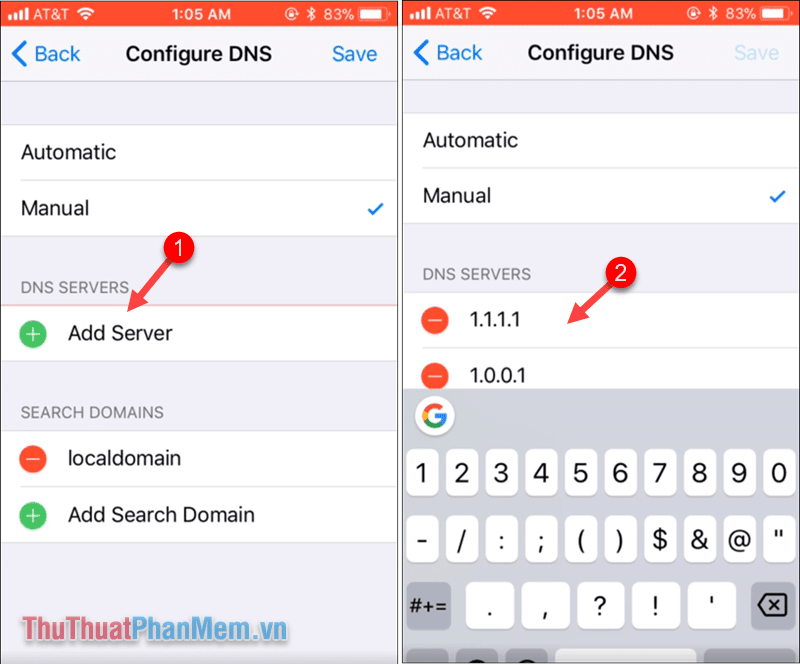
Trên đây PKMacBook đã hướng dẫn những bạn cách setup DNS CloudFlare để tăng vận tốc internet chỉ với vài bước đơn thuần. Hy vọng những bạn sẽ thấy bài viết hữu dụng. Chúc những bạn thành công xuất sắc .
Source: https://expgg.vn
Category: Thông tin